
스마트폰에 있는 사진을 노트북으로 옮길 때까지는 보였는데 막상 컴퓨터에서 보려고 하니 하나도 볼 수 없어 당황하셨다면 휴대폰에 저장된 사진파일이 HEIC로 저장되어있기 때문이라는 결론을 먼저 내리고 시작하겠습니다.

사진이 어떻게 저장되어 있는지 확인하는 방법은 원하는 사진을 선택하고 위로 밀어올리면 상세정보가 나온답니다.
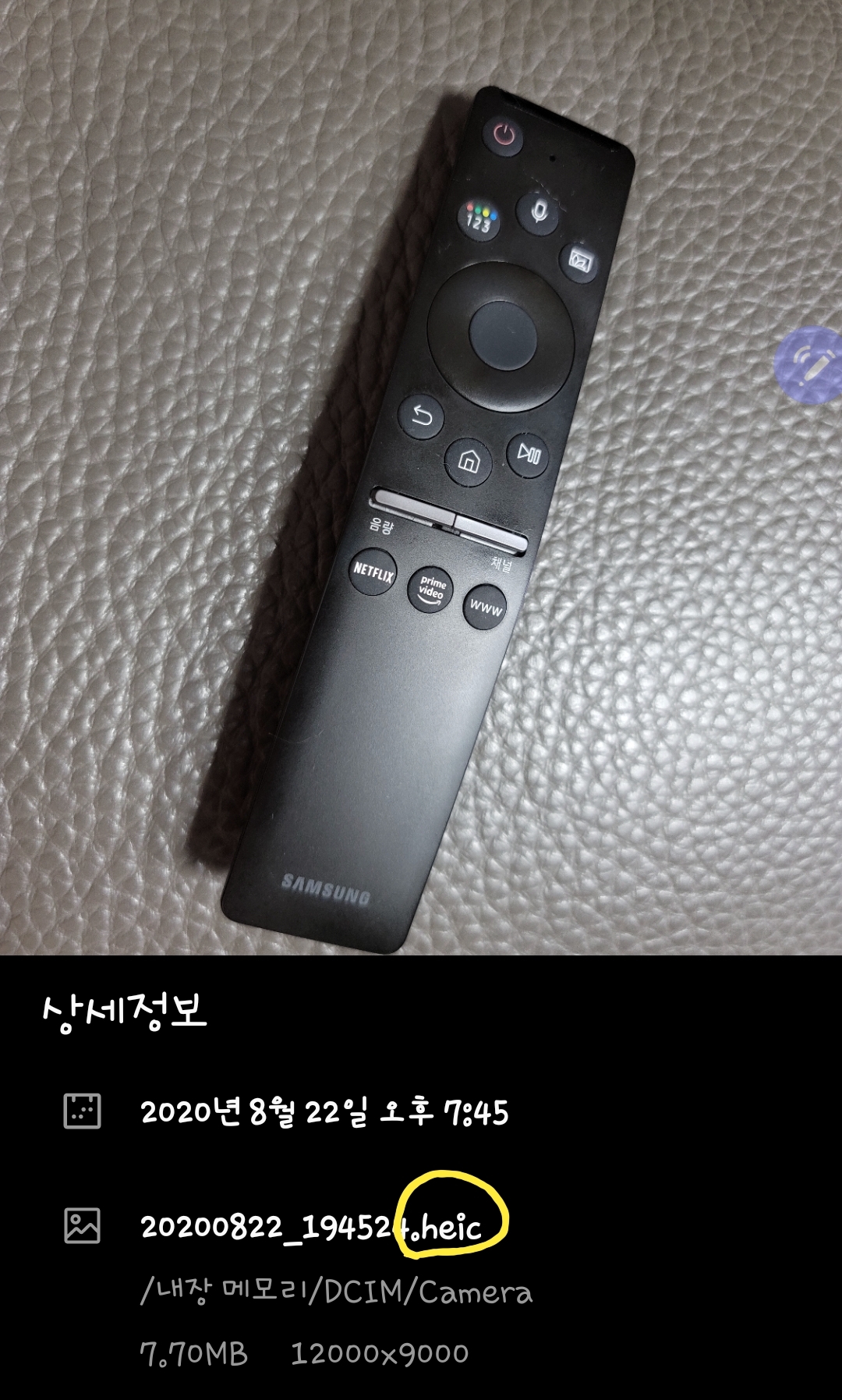
이 사진을 노트북(컴퓨터)에서 보이게 하려면 heic파일을 jpg파일로 변환해 주는방법을 검색해서 일일히 변환해 주면 되겠지만, 유료어플 or 유료프로그램이거나 무료인 경우 속도가 엄청 느리다는 단점이 있습니다.
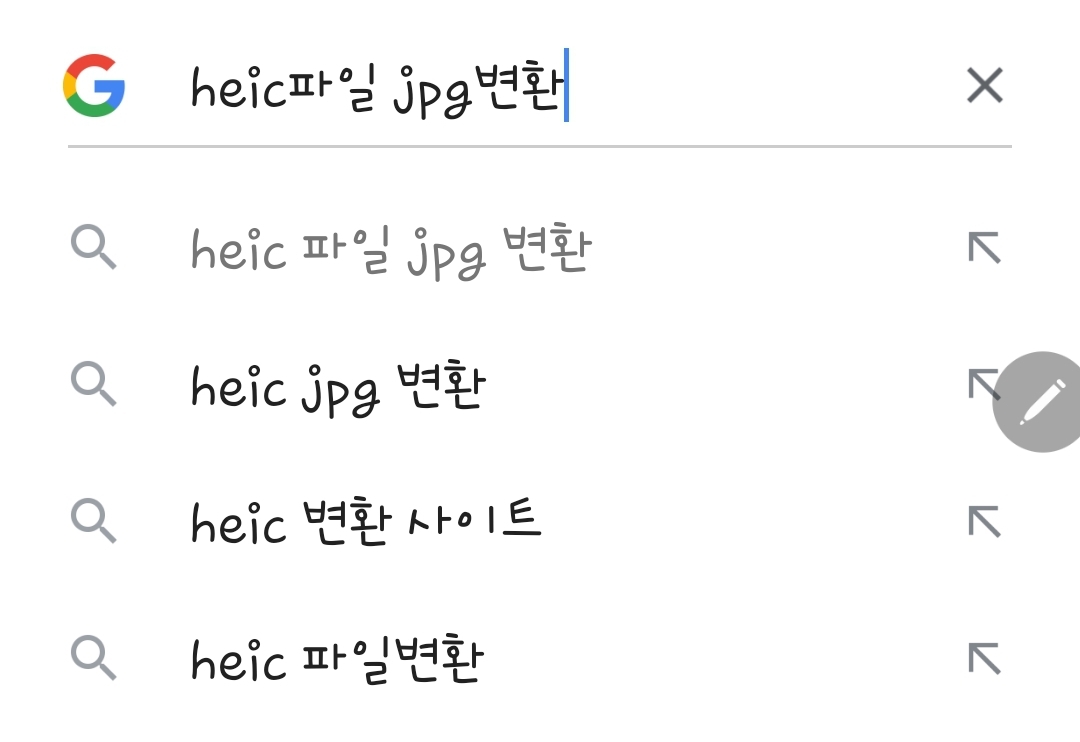

이럴 경우 다시는 이런 일이 생기지 않도록 源泉封鎖(원천봉쇄) 해주는게 가장 좋은 방법이겠죠💯
1. 갤럭시노트20 울트라에서 카메라를 찾아 켭니다.

제 폰에서는 카메라를 동작시켰더니 다음 처럼 나왔습니다.
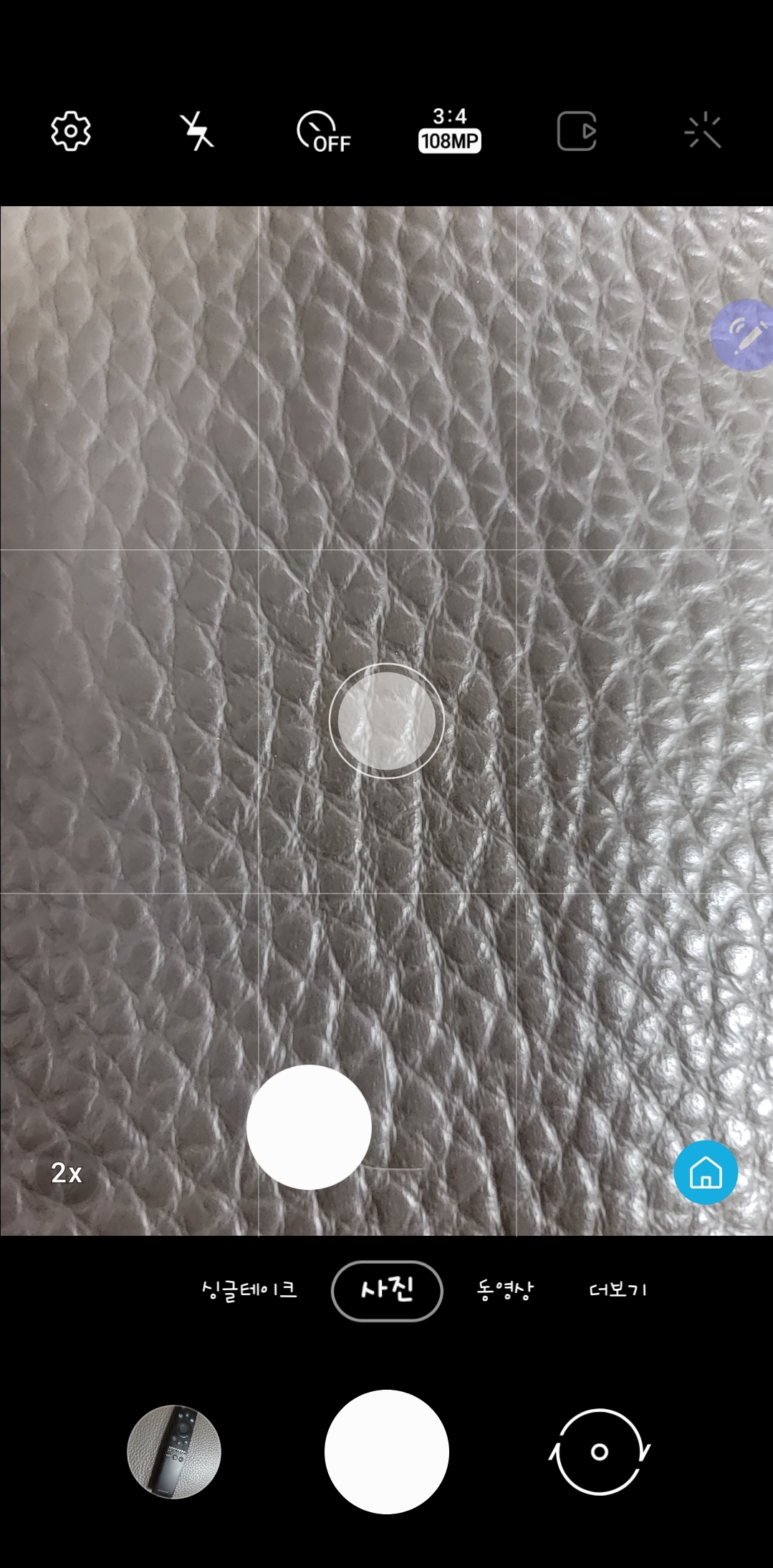
2. 사진 화면에서 왼쪽 위의 설정을 클릭합니다.
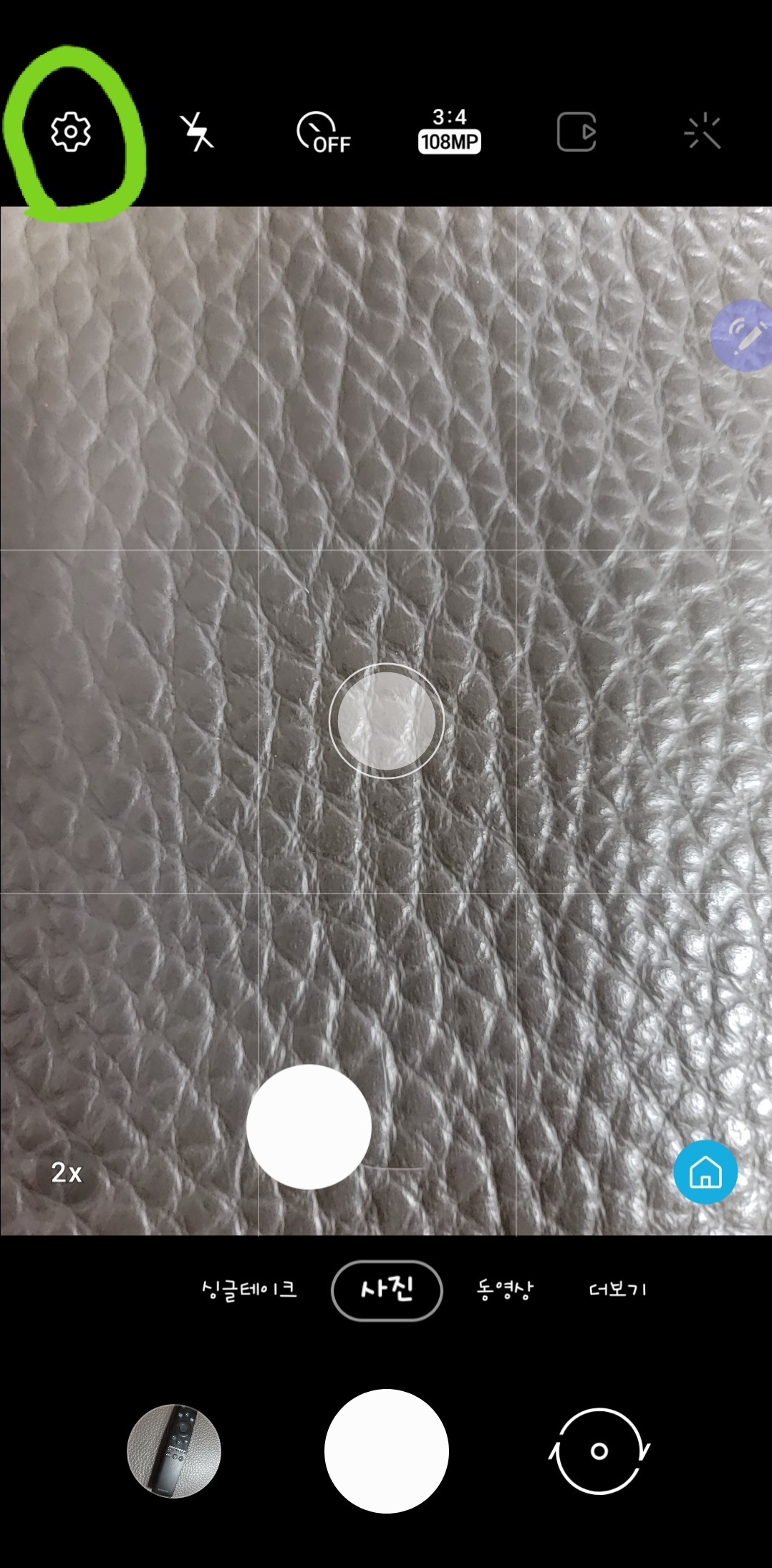
3. 클릭 후의 화면은 조금씩 다르겠지만 갤럭시노트20 울트라는 이렇게 나옵니다. 거기서 《저장옵션》을 찾아서 열어 줍니다.
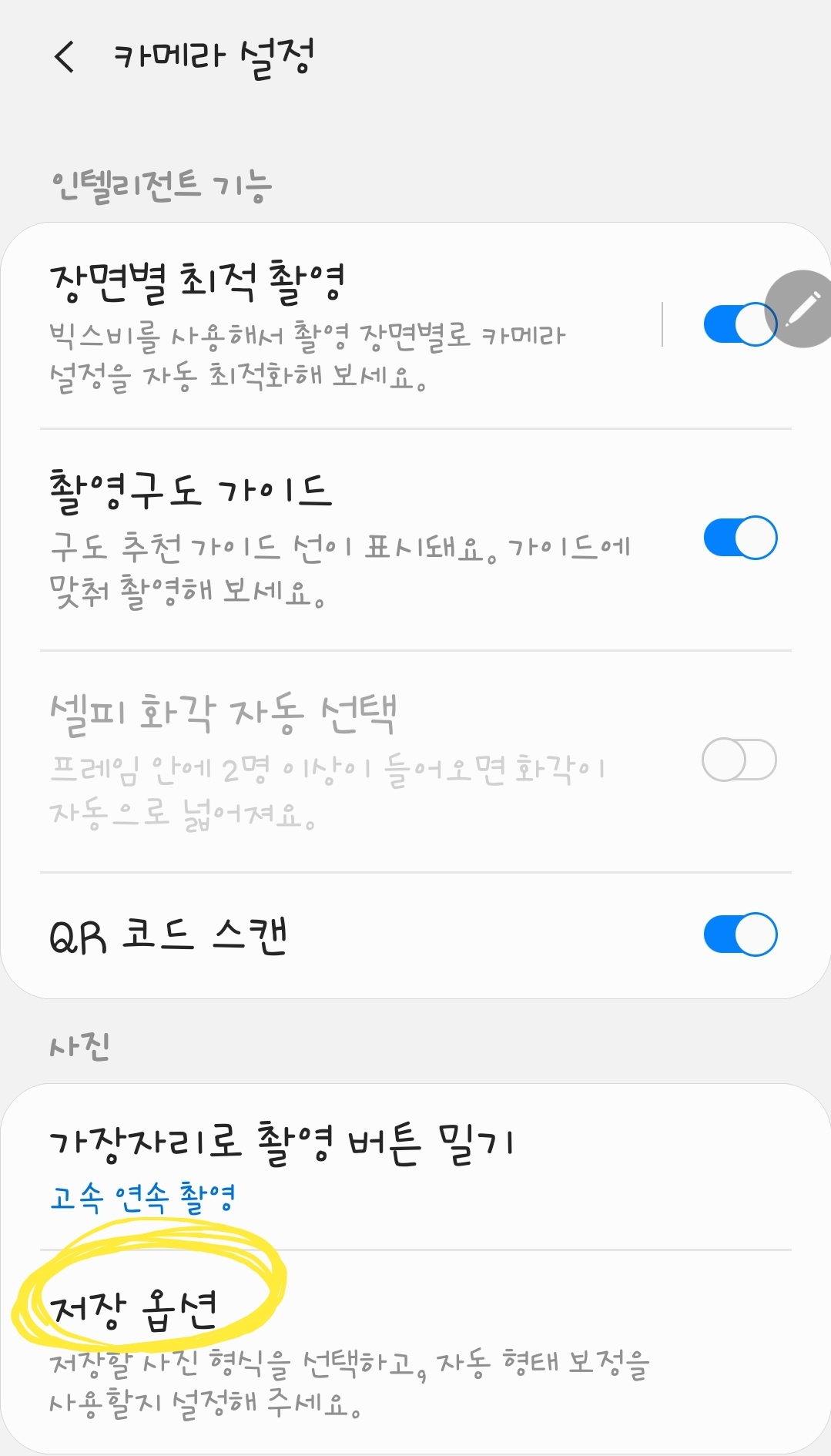
4. 자연스럽게 원래부터 알았다는 듯이 《저장옵션》을 눌러 줍니다. 저장옵션이 열리고 나온 화면의 가장 윗부분을 보면 HEIF사진이 적용되어 있는 게 보일 겁니다. 이게 바로 사진을 그렇게 만든 원흉이랍니다.
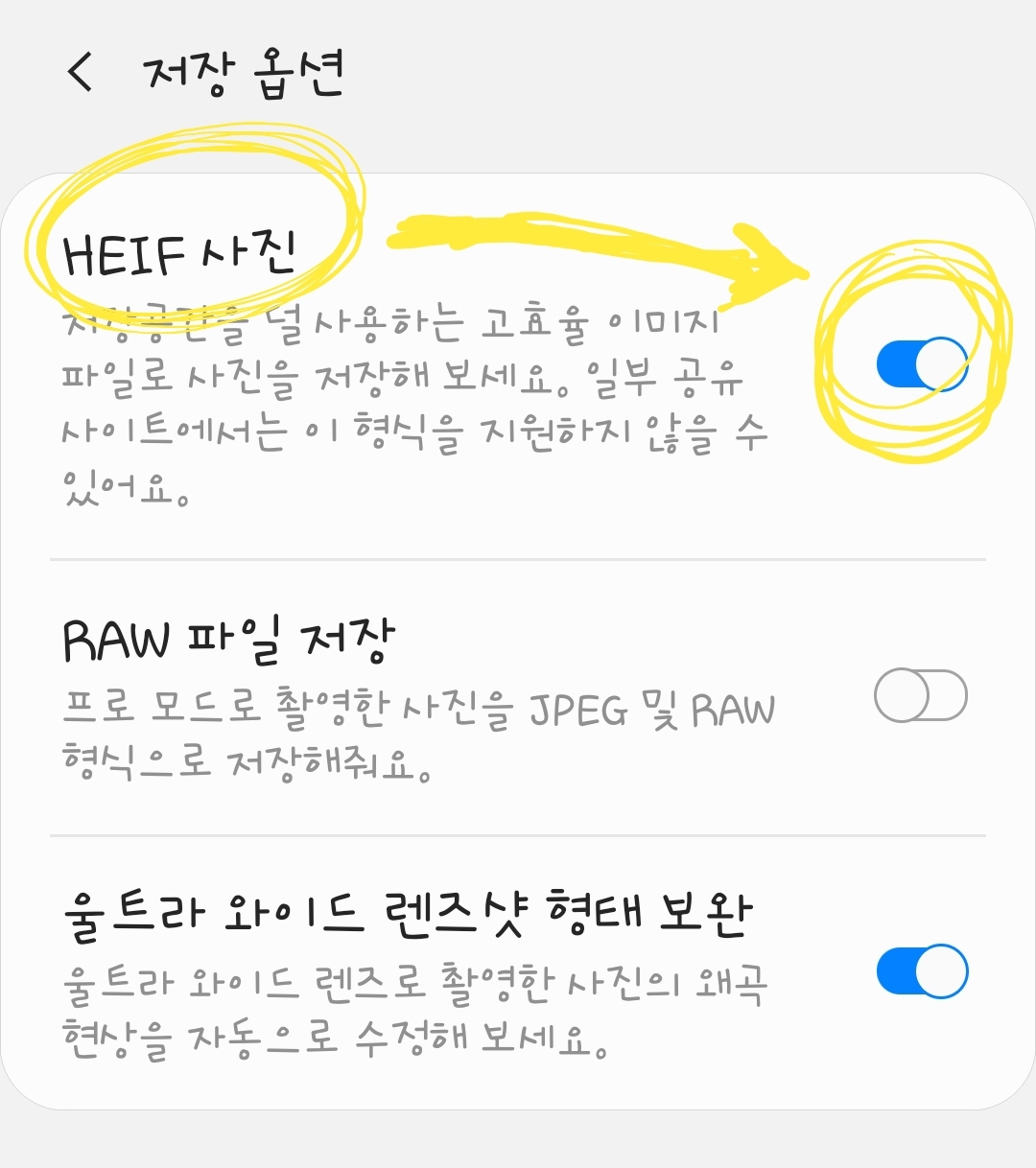
5. 그럼 이제 적용되어 있는 《HEIF를 해제》 해 볼까요.
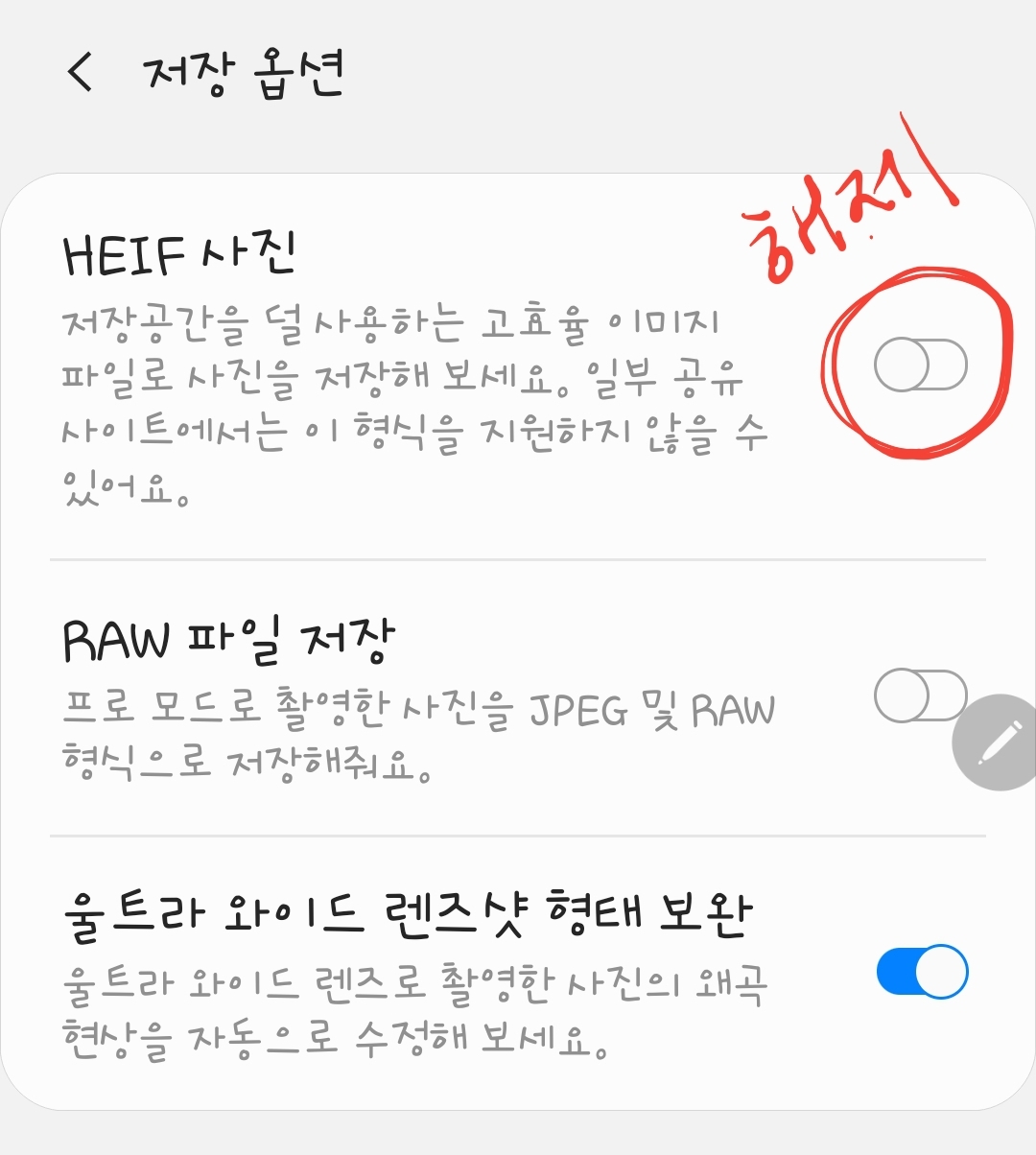
6. 제대로 해제 되었는지 확인하기 위해서 다시 사진을 찍고 확인하겠습니다. 방법은 위에서 했던 방법과 동일하게 다시 한번 더~~

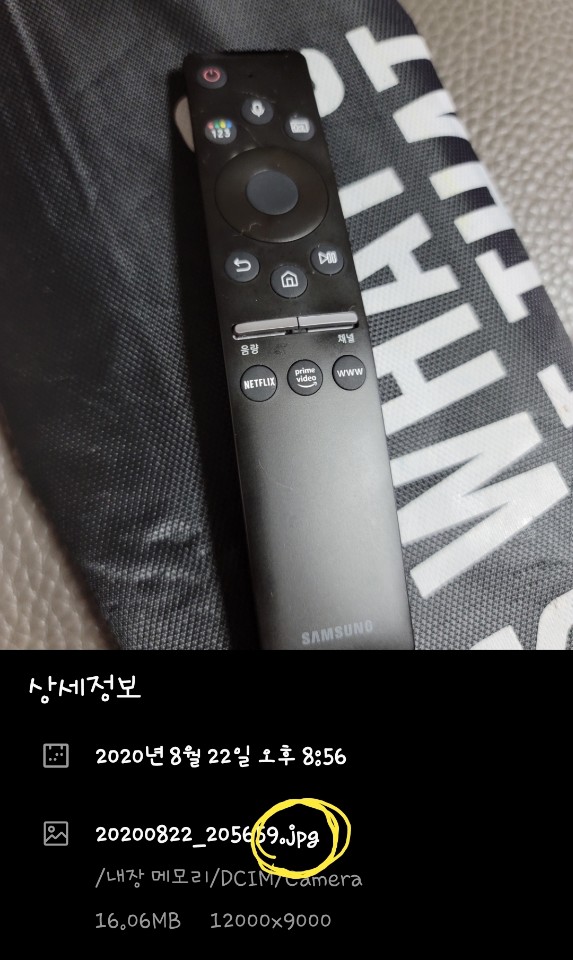
7. 제대로 변경된 게 확인되었으니, 이제부터 찍는 사진은 jpg가 되서 노트북(컴퓨터)으로 옮겨도 사진이 보인답니다.

그렇다고 문제가 끝난건 아니죠. 이미 찍어 놓은 사진을 언제 다 변환하냐구요. 그것도 무료로😡🤬
8. 그래서 제가 선택한 방법은......
모든 사진을 《카카오톡》으로 보내서 노트북(컴퓨터)에서 다운 받는 거랍니다.😅🤣😂
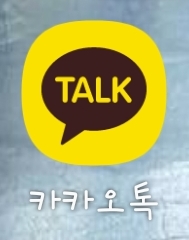
카카오톡으로 사진을 보내고 노트북(컴퓨터)에서 다운 받으면 사진이 제대로 보이니 《급한 불은 이렇게 끄도록》 하겠습니다.
더이상 당황하거나 허둥되는 일 없으시길 바라고, 도움이 되셨다면 나가시기 전에 왼쪽 아래에 ❤ 한번씩 눌러 주시면 감사하겠습니다.
'스마트폰 레시피' 카테고리의 다른 글
| 갤럭시노트20 울트라 휴대폰 들어서 화면켜기 2 (0) | 2020.08.26 |
|---|---|
| 갤럭시노트20 울트라 휴대폰 들어서 화면켜기 1 (0) | 2020.08.26 |
| 갤럭시워치3 배경화면 설정하기 (4) | 2020.08.22 |
| 갤럭시워치3 문자 보내기 및 기본 저장문구 설정하기 (0) | 2020.08.22 |
| 갤럭시워치3 거절 문자 답장 문구 설정하기 (0) | 2020.08.22 |



